
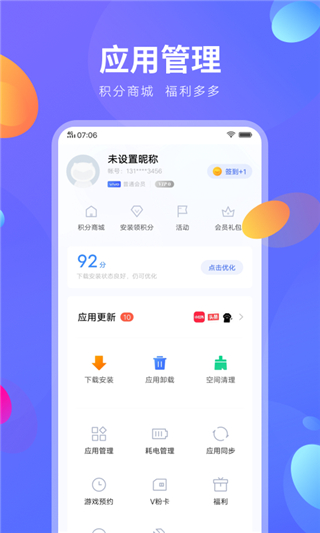
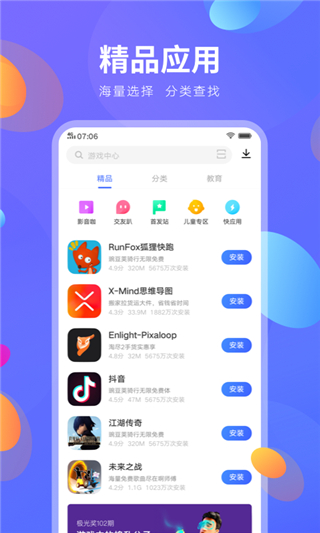
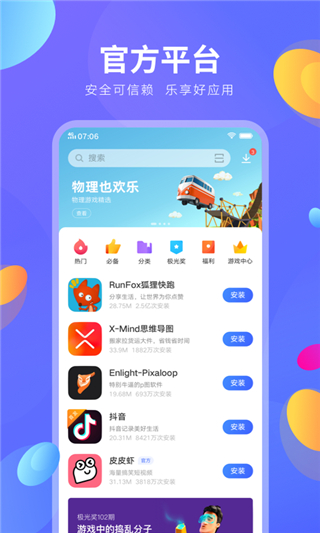
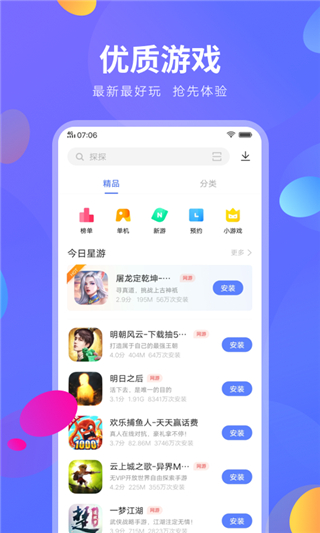
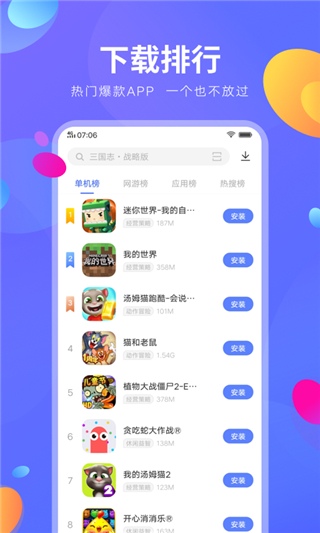
作为国产手机领先品牌莫属于:小米、华为、OPPO以及vivo,今日小编特意为大家带来了这款由广东天宸网络科技有限公司专为广大的vivo手机用户所打造的这款:Vivo应用商店app,这是一款功能非常强大的手机应用商店,是vivo官方团队倾力打造的应用下载及管理平台,软件界面非常简洁且清爽,该工具可以很好的帮助用户找到适配自己手机的应用和游戏,为广大用户提供一站式的软件下载、管理和升级服务,在此下载的软件都需要担心安全问题,且可靠无病毒,大家可以放心使用。除此之外:app功能非常强大且专业,全天24小时为您推出可以更新的应用,以便保持你的手机应用处于最新版本,此外软件还收录了海量热门且经典的手游,可以根据自身情况下载畅玩,让你下载升级更快且更节约流量,即便遇到手机卡顿也是可以定时帮助您手机系统瘦身,智能清理各种垃圾软件,让你享受到极速快捷的手机使用体验。感兴趣的朋友们欢迎前来下载体验。
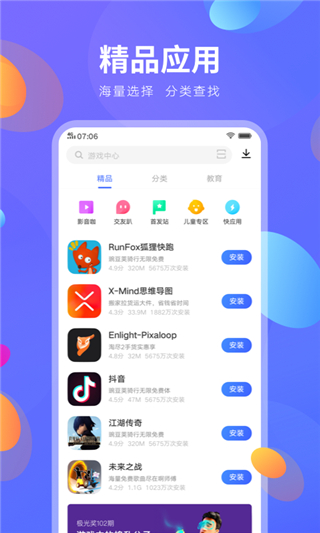
1、应用下载
推荐、应用、游戏、排行多种方式寻找你最喜欢的app
2、应用更新
一键更新手机应用,升级更快更节约流量
3、系统空间清理
剩余3.48GB,一键强力释放
4、应用卸载
卸载已安装的应用
5、应用搬家
给软件搬个家,增加系统空间
6、网络诊断
检查您的网络状况
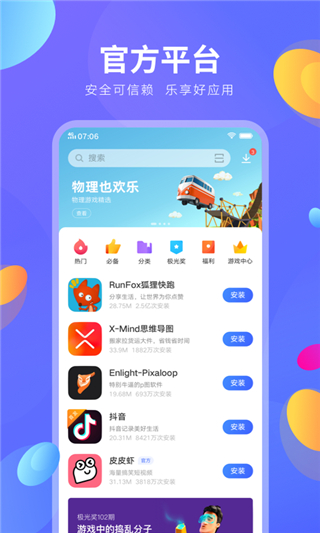
1、海量应用,剑拔弩张,多方商场合作支持
2、多媒体资源丰富,视频、音乐、壁纸、铃声,寻觅你的style
3、粘贴板同步,材料备份:复制粘贴,隔空实现,电脑手机,一键同步
4、大空间海量存储:多终端主动同步云端内容,你的精彩与朋友分享
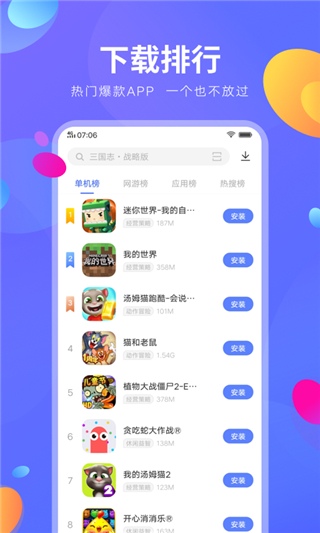
1、我们选择个人中心的设置,如下图所示;
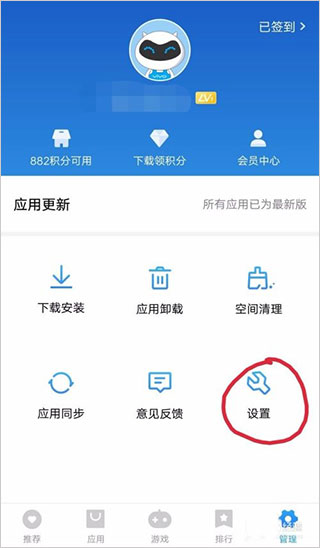
2、桌面图标更新提醒这个关闭即可,关闭后再有应用可以更新时将不会在桌面上显示提醒了。
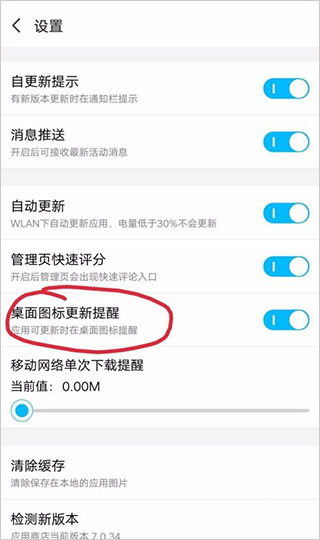
一、vivo应用商店怎么修改密码?
1、进入vivo应用商店APP后,在屏幕下方找到【管理】按钮 ,点击进入;
2、进入界面后找到自己的账户头像,点击自己的账户头像;
3、进入另一个界面后,找到“账户安全”按钮,点击 “账户安全”;
4、点击后出现弹窗,选择“更改密码”;
5、将旧密码和新密码分别输入对应的位置,确认是否正确后,点击完成。
二、vivo应用商店怎么登录?
下载vivo应用商店APP后,直接使用vivo帐户登录即可。
三、vivo应用商店登录提示该功能尚未开通怎么办?
1、在手机上安装“vivo游戏中心”app。
然后在app内搜索下载游戏,进入游戏后使用vivo帐户登录即可。
2、在新手机上安装“互传”app。
通过app内“一键换机”功能将旧vivo手机上的游戏安装到新手机上,游戏安装完成进入游戏使用vivo帐户登录即可。
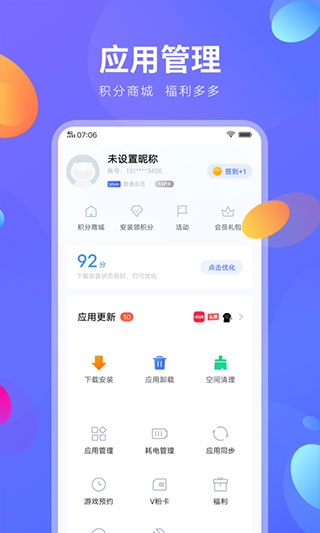
v9.8.82.0版本
1、优化页面体验,使用更顺畅
2、修复已知问题,提升软件稳定性
VMOSPro
08-23允许当前应用改变配置,如定位 ------------------------------------- 电量统计 获取电池电量统计信息 ------------------------------------- 禁用键盘锁 允许程序禁用键盘锁 ------------------------------------- 安装应用程序 允许程序安装应用 ------------------------------------- 删除应用 允许程序删除应用 ------------------------------------- 清除应用缓存 清除应用缓存 ------------------------------------- 读取电话状态 访问电话状态 ------------------------------------- 清除用户数据 清除应用的用户数据 ------------------------------------- 访问外部存储 访问外部存储的权限 ------------------------------------- 写入外部存储 允许程序写入外部存储,如SD卡上写文件 ------------------------------------- 获取网络状态 获取网络信息状态,如当前的网络连接是否有效 ------------------------------------- 获取WiFi状态 获取当前WiFi接入的状态以及WLAN热点的信息 ------------------------------------- 唤醒锁定 允许程序在手机屏幕关闭后后台进程仍然运行 ------------------------------------- 访问账户Gmail列表 访问GMail账户列表 ------------------------------------- 管理账户 允许程序管理AccountManager中的账户列表 ------------------------------------- 验证账户 允许一个程序通过账户验证方式访问账户管理ACCOUNT_MANAGER相关信息 ------------------------------------- 状态栏控制 允许程序打开、关闭、禁用状态栏 ------------------------------------- 状态栏控制 允许程序扩展或收缩状态栏 ------------------------------------- 开机自动允许 允许程序开机自动运行 ------------------------------------- 拍照权限 允许访问摄像头进行拍照 ------------------------------------- 访问网络 访问网络连接,可能产生GPRS流量 ------------------------------------- 获取精确位置 通过GPS芯片接收卫星的定位信息,定位精度达10米以内 ------------------------------------- 获取粗略位置 通过WiFi或移动基站的方式获取用户错略的经纬度信息,定位精度大概误差在30~1500米 ------------------------------------- 使用振动 允许振动 ------------------------------------- 使用闪光灯 允许访问闪光灯 ------------------------------------- 获取应用大小 获取应用的文件大小 ------------------------------------- 删除缓存文件 允许应用删除缓存文件 ------------------------------------- 读写系统设置 允许读写系统设置项 ------------------------------------- 显示系统窗口 显示系统窗口 ------------------------------------- 改变网络状态 改变网络状态如是否能联网 ------------------------------------- 获取任务信息 允许程序获取当前或最近运行的应用 ------------------------------------- 挂载文件系统 挂载、反挂载外部文件系统 ------------------------------------- 写入日程提醒 写入日程,但不可读取 ------------------------------------- 读取日程提醒 允许程序读取用户的日程信息 ------------------------------------- 内部系统窗口 允许程序打开内部窗口,不对第三方应用程序开放此权限 ------------------------------------- 设置Activity观察其 设置Activity观察器一般用于monkey测试 ------------------------------------- 修改声音设置 修改声音设置信息 ------------------------------------- 读写系统敏感设置 允许程序读写系统安全敏感的设置项 ------------------------------------- 读取系统日志 读取系统底层日志 -------------------------------------